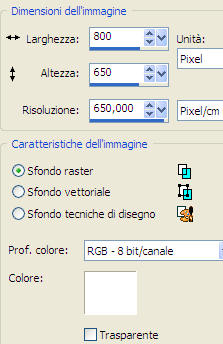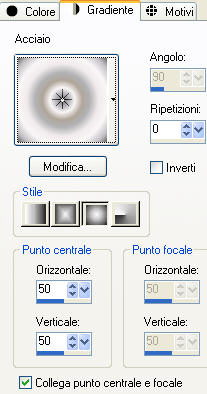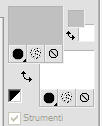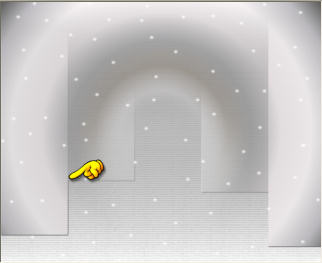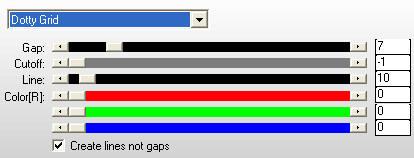Lotty
L'originale di questo tutorial lo trovi qui Ringrazio MichŔle per avermi permesso di tradurre questo tutorial Tutorial tradotto con psp X. Materiale: qui Il tube della donna Ŕ di Karine Il pennello "Floral_Aless_17" Ŕ di Ales1984 Gli altri elementi sono stati trovati nel web Filtri usati qui: Unlimited 2 - Ap [Lines] - Mura's Meister
Preparazione Apri i tuoi tubes in psp, duplicali e chiudi gli originali Importa il pennello "Floral_Aless_17.png" in psp come pennelli personalizzati. Se non riesci a caricare il pennello perchŔ di dimensione elevata usa il livello del pennello giÓ pronto allegato al materiale e copialo e incollalo come nuovo livello. Apri in psp la maschera "Lotty_Mask07" e riducila ad icona. Metti le tre selezioni "fairymist_lotty0", "fairymist_lotty1" e "fairymist_lotty2" nella cartella selezioni di psp. Metti il gradiente "Corel_06_020" nella cartella gradienti di psp
1. Apri una nuova immagine di colore bianco di 800 x 650 pixel:
Se lo desideri un po' pi¨ tardi puoi cambiare il tuo sfondo bianco con un colore che rende meglio con gli altri colori. SarÓ sufficiente aggiungere un nuovo livello raster sopra questo bianco e riempirlo con un colore di tua scelta (non dimenticarti di ripetere il successivo punto 2 per questo nuovo sfondo). 2. Effetti/Plug in/Unlimited 2/Paper Textures/Stripe paper, fine: 74 / 87 3. Nella tavolozza dei materiali metti due colori presi dal tuo tube principale. La mia scelta Ŕ grigio chiaro #c0c0c0 per il colore di primo piano e bianco #ffffff per il colore di sfondo. Sempre in primo piano configura il gradiente "Corel 06_020" o "Acciaio" (secondo la versione del tuo psp) stile sprazzo di luce:
4. Livelli/Nuovo livello raster. Riempi con il gradiente di primo piano. Ora puoi applicare il viraggio se preferisci (se hai usato dei tubes con colori diversi dai miei). 5. Selezione/Carica selezione/Da disco e scegli "fairymist_lotty0" con la configurazione predefinita. 6. Selezione/Modifica/Sfuma: 120. 7. Strumento barattolo configurato come sotto:
Clic tasto destro del mouse per riempire con il tuo colore chiaro (il bianco per me) di sfondo. Deseleziona tutto. 8. Livelli/Nuovo livello di maschera/Da immagine e scegli "Lotty_Mask07": spunta solo luminanza d'origine. Livelli/Unisci/Unici gruppo. 9. Effetti/Effetti 3D/Sfalsa ombra: 1 / 1 / 100 / 2 / colore nero. 10. Livelli/Nuovo livello raster. Selezione/Seleziona tutto. 11. Attiva il tube "konfetti01 1". Modifica/Copia e incolla nella selezione. 12. Selezione/Mobile. 13. Selezione/Modifica/Sfuma: 5. 14. Livelli/Nuovo livello raster. Strumento barattolo configurato come in precedenza al punto 7. Clic tasto destro del mouse per riempire le selezioni con il tuo colore di sfondo (un solo clic Ŕ sufficiente per riempire tutte le selezioni). Deseleziona tutto. 15. Elimina il livello con i punti colorati (Raster 1). 16. Livelli/Nuovo livello raster. Configura di nuovo la tavolozza dei materiali come sotto (togli il gradiente):
17. Strumento pennello configurato come sotto e scegli "Floral_Aless_17" o altro pennello di tua scelta:
(Se non riesci a caricare il pennello perchŔ di dimensione elevata usa il livello del pennello giÓ pronto "calque_floral_brush" allegato al materiale e copialo e incollalo come nuovo livello). Applica il pennello con il colore di primo piano nel punto indicato sotto:
Posiziona contro il bordo sinistro della tua tag. Io ho cambiato la modalitÓ di miscelatura di questo livello da normale a moltiplica. Tu scegli quella che va meglio per i tuoi colori. 18. Livelli/Nuovo livello raster. Selezione/Carica selezione/Da disco e scegli "fairymist_lotty1" con la configurazione predefinita. 19. Configura lo strumento barattolo come sotto:
Clic tasto destro del mouse per riempire la selezione con il tuo colore chiaro di sfondo (bianco per me). Deseleziona tutto e abbassa l'opacitÓ di questo livello a 50. 20. Effetti/Plug in/Ap [Lines]/Lines - SilverLining:
21. Livelli/Nuovo livello raster. Selezione/Carica selezione/Da disco e scegli "fairymist_lotty2" con la configurazione predefinita. 22. Riempi la selezione con il tuo colore chiaro di sfondo (clic tasto destro del mouse). Deseleziona tutto e abbassa l'opacitÓ di questo livello a 50. 23. Effetti/Plug in/Ap [Lines]/Lines - SilverLining: stessi valori del punto 20. 24. Attiva il tube "karine_ dreams _Woman _In_Grey_1017_AVRIL 2010" o altro tube di tua scelta. Modifica/Copia e incolla come nuovo livello. Posiziona contro il bordo destro. Abbassa l'opacitÓ di questo livello a 15 o come preferisci. 25. Posizionati sul livello dove si trovano i piccoli punti bianchi (Raster 2). Con la gomma di dimensione 50 circa cancella i punti che sono sul viso del tuo personaggio. 26. Posizionati sul livello che sta in cima. Attiva il tube "karine_ dreams _Woman _In_Grey_1019_AVRIL 2010" o altro tube di tua scelta. Modifica/Copia e incolla come nuovo livello. Io ho ridimensionato questo tube al 75% (tutti i livelli non spuntato). Io ho fatto: Immagine/Rifletti. Posiziona il tube come da mio lavoro finale o dove preferisci. 27. Effetti/Effetti 3D/Sfalsa ombra: 4 / 4 / 40 / 20 / colore nero per me. 28. Attiva il tube "titre_lotty_fairymist" o altro tube di tua scelta. Modifica/Copia e incolla come nuovo livello. Se necessario applicagli il viraggio. Posiziona dove preferisci. 29. Livelli/Nuovo livello raster. Aggiungi la tua firma. 30. Assicurati che sia tutto ben posizionato. Immagine/Aggiungi bordatura simmetrica di 1 px del tuo colore di primo piano. 31. Immagine/Aggiungi bordatura simmetrica di 50 px del tuo colore di sfondo (bianco per me). 32. Immagine/Aggiungi bordatura simmetrica di 2 px del tuo colore di primo piano. 33. Seleziona la bordatura di 50 px con la bacchetta magica configurata come sotto:
34. Effetti/Plug in/Mura's Meister Cloud con i valori predefiniti. Lascia selezionato. 35. Effetti/Effetti 3D/Sfalsa ombra: 4 / 4 / 50 / 5 / colore nero. Effetti/Effetti 3D/Sfalsa ombra: -4 / -4 / 50 / 5 / colore nero. Deseleziona tutto. 36. Attiva il tube "deco_lotty_fairymist" o altro tube decorativo di tua scelta. . Modifica/Copia e incolla come nuovo livello. Posiziona nell'angolo in alto a destra. 37. Livelli/Duplica. Immagine/Capovolgi. Immagine/Rifletti. 38. Livelli/Unisci tutto (appiattisci). 39. Ridimensiona se necessario e salva in jpeg.
Tutorial tradotto da Byllina il 5 novembre 2010 e registrato su TWI |